如何隐藏U盘的文件和文件夹
USB闪存盘通常用于计算机的存储、数据备份和传输文件。为了保护 USB 驱动器上的文件不被窥探,您可以使用计算机的文件隐藏功能。本文将向您展示如何隐藏 USB 闪存驱动器上的文件和文件夹。
- 第 1 部分:使用 Windows 7 隐藏 USB 驱动器上的文件和文件夹
- 第 2 部分:使用 Windows 8/10 隐藏 USB 驱动器上的文件和文件夹
使用 Windows 7 隐藏 USB 驱动器上的文件和文件夹
如果您在运行 Windows 7 的 PC 上使用 USB 闪存驱动器,请执行以下步骤隐藏 USB 驱动器上的文件和文件夹。
步骤 1:转到“开始” > “控制面板” > “外观和个性化” > “文件夹选项”以打开“文件夹选项”对话框。
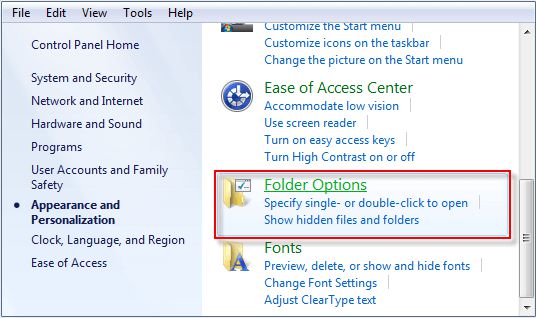
或者,您可以在打开 USB 驱动器后选择单击“工具” > “文件夹选项” 。
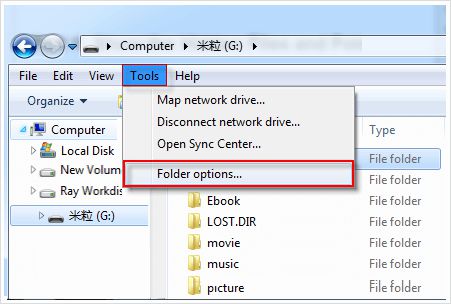
步骤 2:在“文件夹选项”对话框中,选择“查看”选项卡并确保选中“不显示隐藏的文件、文件夹和驱动器”。如果未选中此选项,请选中它并单击“应用” ,然后单击“确定”。
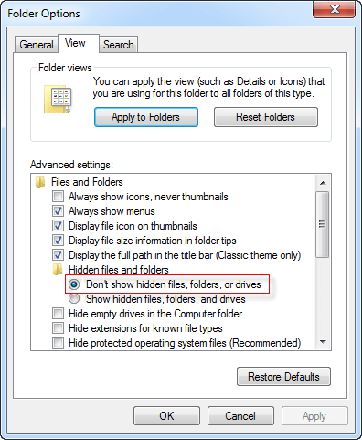
步骤 3:现在确保 USB 驱动器已插入 PC,然后打开 USB 驱动器。选择要隐藏的文件或文件夹,右键单击它并选择“属性”。
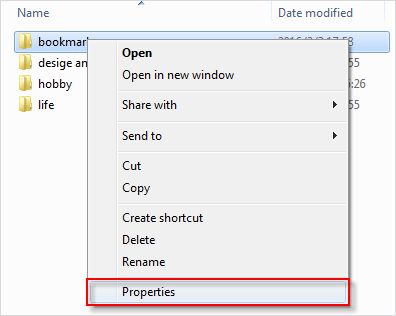
步骤 4:“属性”对话框打开后,在“常规”选项卡上,选中“属性”字段中的“隐藏”框,然后单击“应用”。现在 USB 驱动器中的文件/文件夹已隐藏且不可见。
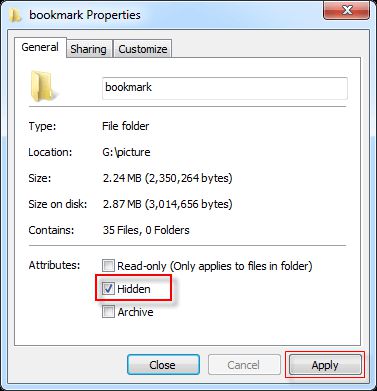
使用 Windows 8/10 隐藏 USB 驱动器上的文件和文件夹
如果您在运行 Windows 8/10 的电脑上使用 USB 闪存驱动器,请按照以下步骤隐藏 USB 上的文件和文件夹。
步骤 1:打开文件资源管理器,选择“查看”选项卡,然后单击“选项”。
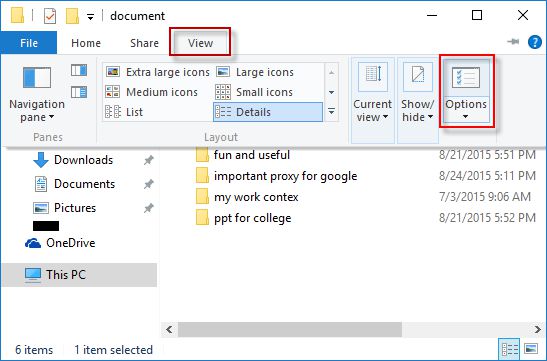
步骤 2:当“文件夹选项”对话框打开时,选择“查看”选项卡并确保选中“不显示隐藏的文件、文件夹或驱动器”。如果未选中此选项,请选中它并单击“应用”,然后单击“确定”。
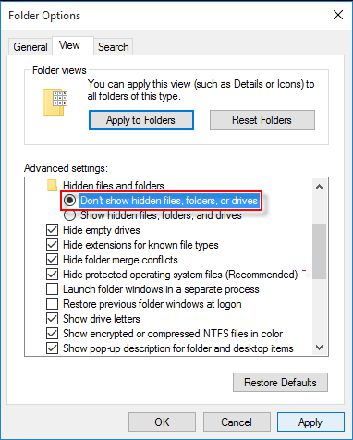
步骤3:确保U盘已连接至PC,并打开U盘。找到要隐藏的文件或文件夹,右键单击它并选择“属性”。
步骤 4:“属性”对话框打开后,在“常规”选项卡中,选中“隐藏”框,然后单击“应用”。这样,U盘上的文件/文件夹就会被隐藏。
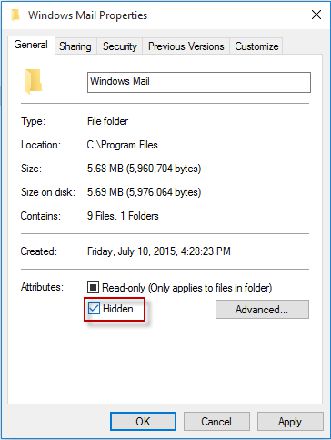
总结
隐藏文件/文件夹可以使其不可见,就像它已从 USB 驱动器中消失一样。如果您找不到隐藏文件,请参阅如何显示 USB 驱动器上的隐藏文件和文件夹。如果您需要取消隐藏 USB 驱动器上的隐藏文件和文件夹,只需使用上面提到的相同步骤,但这一次,您需要在“属性”对话框中取消选中“隐藏”属性。
以上是 如何隐藏U盘的文件和文件夹 的全部内容, 来源链接: www.tmjl8.com/smart/436750.html









